वायरलेस प्रिंटर में वाई-फाई कनेक्टिविटी समस्याओं को कैसे हल करें
वाई-फाई कनेक्टिविटी समस्याओं को हल करने और अपने वायरलेस प्रिंटर के उपयोग में सुधार करने के लिए प्रभावी समाधान जानें। इन सरल ट्रबलशूटिंग टिप्स का पालन करें।
प्रवीण कुमार - कैनन प्रिंटर स्पेशलिस्ट
12/11/20241 मिनट पढ़ें


आप एक महत्वपूर्ण दस्तावेज़ प्रिंट कर रहे हैं और अचानक आपका वायरलेस प्रिंटर काम करना बंद कर देता है। जब आपका प्रिंटर वाई-फाई से डिस्कनेक्ट हो जाता है, तो यह काफी परेशान करने वाला होता है, खासकर तब जब आप इसकी वायरलेस सुविधा पर निर्भर कर रहे होते हैं। आप प्रिंटर की जांच करते हैं, उसे रीस्टार्ट करते हैं, लेकिन समस्या का समाधान नहीं होता।
यह केवल कभी-कभार होने वाली असुविधा नहीं है – खराब वाई-फाई कनेक्टिविटी आपकी दैनिक प्रिंटिंग कार्यों में बाधा डाल सकती है, जिससे तनाव और समय की बर्बादी होती है। बार-बार समस्या को सुलझाने की ज़रूरत आपको फंसा हुआ और कम उत्पादक महसूस करा सकती है, खासकर जब आपको समस्या का कारण और समाधान पता न हो।
चिंता न करें, आप अकेले नहीं हैं। इस ब्लॉग पोस्ट में, हम आपको वायरलेस प्रिंटर में वाई-फाई कनेक्टिविटी समस्याओं के सामान्य कारणों और उन्हें हल करने के व्यावहारिक समाधान बताएंगे। आप सीखेंगे कि अपने प्रिंटर के कनेक्शन को कैसे ऑप्टिमाइज़ करें, भविष्य में रुकावटों को रोकें और हर समय स्मूथ प्रिंटिंग सुनिश्चित करें।
1. वायरलेस प्रिंटर में वाई-फाई कनेक्टिविटी समस्याओं के सामान्य कारण
वाई-फाई कनेक्टिविटी समस्याओं को ठीक करने के तरीके पर चर्चा करने से पहले, इन समस्याओं के पीछे सबसे आम कारणों को समझना ज़रूरी है। आइए वायरलेस प्रिंटर के साथ वाई-फाई कनेक्टिविटी समस्याओं के कुछ सामान्य कारणों पर नज़र डालें।
कमज़ोर सिग्नल स्ट्रेंथ
प्रिंटर कनेक्टिविटी समस्याओं के सबसे आम कारणों में से एक कमज़ोर वाई-फाई सिग्नल है। वायरलेस प्रिंटर आपके राउटर के साथ कनेक्शन बनाए रखने के लिए एक स्थिर और मज़बूत सिग्नल पर निर्भर करते हैं। अगर सिग्नल स्ट्रेंथ कम है, खासकर अगर आपका प्रिंटर राउटर से दूर स्थित है, तो इससे बार-बार डिस्कनेक्ट हो सकता है या प्रिंटिंग धीमी हो सकती है।
समाधान: कमज़ोर सिग्नल स्ट्रेंथ को संबोधित करने के लिए, यदि संभव हो तो अपने प्रिंटर को राउटर के करीब ले जाएँ। अगर प्रिंटर को दूसरी जगह ले जाना संभव नहीं है, तो सिग्नल को बढ़ाने के लिए वाई-फाई एक्सटेंडर का उपयोग करने पर विचार करें। सुनिश्चित करें कि आपके प्रिंटर और राउटर के बीच यथासंभव कम भौतिक अवरोध (जैसे दीवारें या फ़र्नीचर) हों।
अन्य डिवाइस से हस्तक्षेप
वाई-फाई सिग्नल अन्य इलेक्ट्रॉनिक डिवाइस से हस्तक्षेप के लिए प्रवण होते हैं, जो आसानी से उनके प्रदर्शन को बाधित कर सकते हैं। माइक्रोवेव, कॉर्डलेस फोन और यहां तक कि अन्य वाई-फाई नेटवर्क जैसी चीजें सिग्नल में बाधा उत्पन्न कर सकती हैं, जिससे आपके प्रिंटर के साथ कनेक्टिविटी संबंधी समस्याएं हो सकती हैं।
समाधान: एक ही नेटवर्क का उपयोग करने वाले इलेक्ट्रॉनिक उपकरणों की संख्या कम करने का प्रयास करें, या अपने प्रिंटर और राउटर को उन उपकरणों से दूर रखें जो वाई-फाई सिग्नल में बाधा डालने के लिए जाने जाते हैं। यदि आपके क्षेत्र में कई वाई-फाई नेटवर्क हैं, तो जांचें कि आपका राउटर कम भीड़ वाले चैनल पर सेट है।
प्रिंटर सही नेटवर्क से कनेक्ट नहीं है
एक और आम समस्या तब होती है जब प्रिंटर सही वाई-फाई नेटवर्क से कनेक्ट नहीं होता है। यदि आपने हाल ही में वाई-फाई नेटवर्क का नाम (SSID) या पासवर्ड बदला है, तो हो सकता है कि आपका प्रिंटर अभी भी किसी पुराने नेटवर्क से कनेक्ट करने का प्रयास कर रहा हो, जिससे उसका कनेक्शन टूट जाता है।
समाधान: दोबारा जांचें कि आपका प्रिंटर सही वाई-फाई नेटवर्क से कनेक्ट है। आप अपने प्रिंटर की सेटिंग को कंट्रोल पैनल पर या उसके साथी ऐप के माध्यम से एक्सेस करके ऐसा कर सकते हैं। यदि प्रिंटर गलत नेटवर्क से कनेक्ट है, तो उसे सही नेटवर्क से फिर से कनेक्ट करने के लिए चरणों का पालन करें।
2. वाई-फाई कनेक्टिविटी समस्याओं को कैसे हल करें
अब जब हमने वाई-फाई कनेक्टिविटी समस्याओं के सामान्य कारणों को कवर कर लिया है, तो इन समस्याओं को हल करने के लिए आपके द्वारा उठाए जा सकने वाले व्यावहारिक कदमों का पता लगाने का समय आ गया है। इन सरल समाधानों का पालन करके, आप अपने प्रिंटर के कनेक्शन को पुनर्स्थापित कर सकते हैं और भविष्य में व्यवधानों को रोक सकते हैं।
प्रिंटर और राउटर सेटिंग्स की जाँच करें
वाई-फाई कनेक्टिविटी समस्याओं को हल करने में पहला कदम यह सुनिश्चित करना है कि आपके प्रिंटर और राउटर दोनों की सेटिंग सही हैं। इन सेटिंग्स में गलत कॉन्फ़िगरेशन अक्सर कनेक्शन समस्याओं का कारण बन सकते हैं।
प्रिंटर सेटिंग्स: प्रिंटर की सेटिंग्स को उसके कंट्रोल पैनल या साथी ऐप के माध्यम से एक्सेस करें। जांचें कि प्रिंटर सही वाई-फाई नेटवर्क से जुड़ा है। यदि आवश्यक हो, तो कनेक्शन को रीफ्रेश करने के लिए प्रिंटर को अपने नेटवर्क से डिस्कनेक्ट और फिर से कनेक्ट करें। सुनिश्चित करें कि प्रिंटर का IP पता आपके राउटर की डिवाइस सूची में सूचीबद्ध IP पते से मेल खाता है।
राउटर सेटिंग्स: वेब ब्राउज़र में इसका IP पता टाइप करके अपने राउटर की सेटिंग में लॉग इन करें। यह आपको यह जांचने की अनुमति देगा कि राउटर में कोई समस्या है जो प्रिंटर के कनेक्शन को प्रभावित कर सकती है। सुनिश्चित करें कि प्रिंटर को किसी सुरक्षा सेटिंग द्वारा ब्लॉक या प्रतिबंधित नहीं किया जा रहा है। राउटर को पुनः आरंभ करने से अस्थायी गड़बड़ियों को दूर करने में भी मदद मिल सकती है।
डिवाइस पुनः आरंभ करें
कभी-कभी, समस्या को रीसेट करने के लिए ठीक किया जाता है। यदि कनेक्शन समस्या बनी रहती है, तो अपने प्रिंटर और राउटर दोनों को पुनः आरंभ करने का प्रयास करें। यह किसी भी अस्थायी समस्या को दूर करने में मदद करता है जो उनके संचार को प्रभावित कर सकती है।
समाधान: अपने प्रिंटर और राउटर दोनों को बंद करें, फिर उन्हें वापस चालू करने से पहले लगभग 30 सेकंड तक प्रतीक्षा करें। एक बार जब दोनों डिवाइस वापस चालू हो जाएं, तो जांचें कि क्या प्रिंटर अब वाई-फाई नेटवर्क से जुड़ा है। यह अक्सर बिना किसी अतिरिक्त समस्या निवारण चरणों के समस्या को हल कर सकता है।
फर्मवेयर और ड्राइवर अपडेट करें
पुराने फर्मवेयर या ड्राइवर संगतता समस्याओं का कारण बन सकते हैं, जिससे वाई-फाई कनेक्टिविटी समस्याएं हो सकती हैं। यह सुनिश्चित करना महत्वपूर्ण है कि आपके प्रिंटर और राउटर दोनों में नवीनतम अपडेट इंस्टॉल हों।
प्रिंटर फर्मवेयर: यदि उपलब्ध हो तो नवीनतम फर्मवेयर इंस्टॉल करें। आप प्रिंटर की सेटिंग के माध्यम से या निर्माता की वेबसाइट पर जाकर ऐसा कर सकते हैं। नवीनतम फर्मवेयर इंस्टॉल करने से यह सुनिश्चित होता है कि आपका प्रिंटर नई नेटवर्क तकनीकों के साथ संगत बना रहे और प्रदर्शन को बेहतर बनाने में मदद करे।
राउटर फ़र्मवेयर: इसी तरह, सुनिश्चित करें कि आपके राउटर का फ़र्मवेयर अप टू डेट है। राउटर निर्माता अक्सर बग को ठीक करने, सुरक्षा में सुधार करने और नेटवर्क स्थिरता को बढ़ाने के लिए अपडेट जारी करते हैं। आप राउटर की सेटिंग में लॉग इन करके फ़र्मवेयर अपडेट की जाँच कर सकते हैं।3. बेहतर कनेक्टिविटी के लिए वाई-फाई सिग्नल को ऑप्टिमाइज़ करना
अगर आपने पिछले चरणों का पालन किया है और आपका प्रिंटर अभी भी वाई-फाई कनेक्टिविटी के साथ संघर्ष करता है, तो बेहतर प्रदर्शन के लिए अपने वाई-फाई सिग्नल को ऑप्टिमाइज़ करने का समय आ गया है। सुचारू और निर्बाध प्रिंटिंग के लिए एक मजबूत, स्थिर कनेक्शन आवश्यक है, और कई कारक सिग्नल की शक्ति को प्रभावित कर सकते हैं। यहाँ कुछ कदम दिए गए हैं जिन्हें आप यह सुनिश्चित करने के लिए उठा सकते हैं कि आपके प्रिंटर को सबसे अच्छा संभव कनेक्शन मिले।
3. बेहतर कनेक्टिविटी के लिए वाई-फाई सिग्नल को ऑप्टिमाइज़ करना
अगर आपने पिछले चरणों का पालन किया है और आपका प्रिंटर अभी भी वाई-फाई कनेक्टिविटी के साथ संघर्ष करता है, तो बेहतर प्रदर्शन के लिए अपने वाई-फाई सिग्नल को ऑप्टिमाइज़ करने का समय आ गया है। सुचारू और निर्बाध प्रिंटिंग के लिए एक मजबूत, स्थिर कनेक्शन आवश्यक है, और कई कारक सिग्नल की शक्ति को प्रभावित कर सकते हैं। यहाँ कुछ कदम दिए गए हैं जिन्हें आप यह सुनिश्चित करने के लिए उठा सकते हैं कि आपके प्रिंटर को सबसे अच्छा संभव कनेक्शन मिले।
राउटर प्लेसमेंट टिप्स
आपके राउटर का प्लेसमेंट आपके वाई-फाई सिग्नल की गुणवत्ता में महत्वपूर्ण भूमिका निभाता है। यदि आपका राउटर किसी कोने में छिपा हुआ है या दीवारों, बड़े फर्नीचर या धातु की वस्तुओं से बाधित है, तो सिग्नल कमजोर या असंगत हो सकता है, खासकर दूर के क्षेत्रों में जैसे कि आपका प्रिंटर कहाँ स्थित है।
समाधान: इष्टतम सिग्नल शक्ति के लिए, अपने राउटर को अपने घर या कार्यालय के भीतर एक केंद्रीय स्थान पर रखें। आदर्श रूप से, इसे शेल्फ या टेबल पर ऊंचा किया जाना चाहिए, क्योंकि सिग्नल ऊपर की ओर बेहतर तरीके से यात्रा करते हैं। राउटर को बड़ी धातु की वस्तुओं (जैसे फाइलिंग कैबिनेट) या माइक्रोवेव या रेफ्रिजरेटर जैसे उपकरणों के पास रखने से बचें जो सिग्नल को अवरुद्ध कर सकते हैं। हस्तक्षेप जितना कम होगा, आपके प्रिंटर के लिए कनेक्शन उतना ही बेहतर होगा।
वाई-फाई एक्सटेंडर का उपयोग करें
यदि आपका प्रिंटर राउटर से दूर स्थित है और राउटर को स्थानांतरित करने के बाद भी सिग्नल कमज़ोर है, तो वाई-फाई एक्सटेंडर या मेश वाई-फाई सिस्टम इसका समाधान हो सकता है। ये डिवाइस वाई-फाई सिग्नल को बढ़ाने के लिए डिज़ाइन किए गए हैं, जो इसकी रेंज को उन क्षेत्रों तक बढ़ाते हैं जो अन्यथा आपके राउटर की पहुँच से बहुत दूर हैं।
समाधान: राउटर से दूर कमरों या क्षेत्रों में कनेक्टिविटी को बेहतर बनाने के लिए वाई-फाई एक्सटेंडर या मेश सिस्टम में निवेश करें। वाई-फाई एक्सटेंडर आमतौर पर सेट अप करने में आसान होते हैं और इन्हें उन क्षेत्रों में रखा जा सकता है जहाँ सिग्नल कमज़ोर है ताकि आपके प्रिंटर को स्थिर कनेक्शन बनाए रखने में मदद मिल सके। मेश सिस्टम अधिक उन्नत होते हैं और बड़ी जगहों पर निर्बाध वाई-फाई कवरेज प्रदान करते हैं, जिससे प्रिंटर जहाँ भी स्थित हो, मजबूत कनेक्शन सुनिश्चित होता है।
कम भीड़भाड़ वाले नेटवर्क चैनल पर स्विच करें
वाई-फाई नेटवर्क अलग-अलग चैनलों पर काम करते हैं, और यदि आपका नेटवर्क भीड़भाड़ वाले चैनल पर है, तो इससे धीमी गति और अस्थिर कनेक्शन हो सकते हैं। यह विशेष रूप से अपार्टमेंट इमारतों या घनी आबादी वाले क्षेत्रों में आम है जहाँ कई वाई-फाई नेटवर्क बैंडविड्थ के लिए प्रतिस्पर्धा करते हैं।
समाधान: आप अपने राउटर की सेटिंग में लॉग इन करके देख सकते हैं कि वह कौन सा चैनल इस्तेमाल कर रहा है। कई राउटर में सबसे कम हस्तक्षेप के आधार पर स्वचालित रूप से सर्वश्रेष्ठ चैनल चुनने का विकल्प होता है। यदि आप मैन्युअल रूप से चैनल चुन रहे हैं, तो ऐसा चैनल चुनें जो कम भीड़-भाड़ वाला हो, आमतौर पर चैनल 1, 6 या 11, क्योंकि वे पड़ोसी नेटवर्क के साथ कम ओवरलैप करते हैं।
4. अपने प्रिंटर को वाई-फाई से फिर से कैसे कनेक्ट करें
ऐसे समय होते हैं जब आपका प्रिंटर वाई-फाई नेटवर्क से डिस्कनेक्ट हो सकता है, जैसे राउटर के पुनः प्रारंभ होने, नेटवर्क में बदलाव या अस्थायी समस्या के कारण। इन मामलों में, प्रिंटर को मैन्युअली वाई-फाई नेटवर्क से फिर से जोड़ने से समस्या हल हो सकती है। आइए इसे चरणबद्ध तरीके से समझें।
प्रिंटर के कंट्रोल पैनल का उपयोग करना
अधिकांश आधुनिक वायरलेस प्रिंटर में एक इन-बिल्ट कंट्रोल पैनल होता है, जिससे आप सीधे वाई-फाई नेटवर्क से अपने प्रिंटर को फिर से कनेक्ट कर सकते हैं।
वायरलेस सेटिंग्स पर जाएं: प्रिंटर के कंट्रोल पैनल पर "वाई-फाई" या "नेटवर्क" विकल्प ढूंढें। यह विकल्प "सेटिंग्स" या "टूल्स" के अंतर्गत हो सकता है, जो प्रिंटर मॉडल पर निर्भर करता है।
वाई-फाई नेटवर्क चुनें: वायरलेस सेटिंग्स में जाने के बाद, नेटवर्क से कनेक्ट करने का विकल्प चुनें। प्रिंटर आपके उपलब्ध वाई-फाई नेटवर्क को स्कैन करेगा।
वाई-फाई पासवर्ड डालें: सूची से अपना नेटवर्क चुनें, और जब पासवर्ड मांगा जाए, तो सही पासवर्ड डालें। गलत पासवर्ड से त्रुटि हो सकती है।
कनेक्शन की पुष्टि करें: पासवर्ड डालने के बाद, प्रिंटर पर डिस्प्ले पैनल में कनेक्शन की पुष्टि का संदेश दिखना चाहिए। यह संकेत देगा कि प्रिंटर नेटवर्क से जुड़ गया है।
प्रिंटर के मोबाइल ऐप का उपयोग करना
यदि आपके प्रिंटर का एक साथी मोबाइल ऐप है, तो आप वाई-फाई से प्रिंटर को फिर से कनेक्ट करने के लिए इसे उपयोग कर सकते हैं। यह विधि तब विशेष रूप से सहायक होती है जब कंट्रोल पैनल को आसानी से नेविगेट करना कठिन हो।
ऐप डाउनलोड करें: सुनिश्चित करें कि आपके स्मार्टफोन में प्रिंटर का आधिकारिक ऐप इंस्टॉल हो (जैसे कैनन का "Canon PRINT Inkjet/SELPHY" या एचपी का "HP Smart")।
ऐप खोलें और प्रिंटर जोड़ें: ऐप खोलें और दिए गए निर्देशों का पालन करते हुए अपना प्रिंटर जोड़ें। ऐप आपके वाई-फाई नेटवर्क पर उपलब्ध प्रिंटर को स्वतः पहचान लेगा।
वाई-फाई सेटिंग्स को पुनः कॉन्फ़िगर करें: यदि प्रिंटर वाई-फाई नेटवर्क से कनेक्ट नहीं है, तो ऐप आपको पुनः कनेक्ट करने की प्रक्रिया में मार्गदर्शन करेगा। सही वाई-फाई नेटवर्क चुनें और पासवर्ड दर्ज करें।
WPS (वाई-फाई प्रोटेक्टेड सेटअप) का उपयोग करना
यदि आपका राउटर WPS को सपोर्ट करता है, तो आप बिना पासवर्ड डाले इस सरल तरीके से अपने प्रिंटर को वाई-फाई से फिर से कनेक्ट कर सकते हैं।
राउटर पर WPS बटन दबाएं: राउटर पर WPS बटन ढूंढें। यह आमतौर पर “WPS” लेबल के साथ या वाई-फाई सिंबल के रूप में चिह्नित होता है। इसे कुछ सेकंड तक दबाए रखें।
प्रिंटर पर WPS बटन दबाएं: प्रिंटर के कंट्रोल पैनल पर WPS बटन या विकल्प खोजें। इसे दबाएं, और प्रिंटर आपके राउटर को स्वतः ढूंढेगा और पासवर्ड डाले बिना कनेक्ट हो जाएगा।
पुष्टि करें: कनेक्शन स्थापित होने पर, राउटर और प्रिंटर दोनों आमतौर पर लाइट या संदेश के माध्यम से सफल कनेक्शन का संकेत देंगे।
5. भविष्य में वाई-फाई डिस्कनेक्शन को रोकना
एक बार जब आपका प्रिंटर वाई-फाई से सफलतापूर्वक जुड़ जाए, तो आप नहीं चाहेंगे कि यह फिर से डिस्कनेक्ट हो। सौभाग्य से, वाई-फाई व्यवधानों की संभावना को कम करने के लिए आप कई कदम उठा सकते हैं। संभावित समस्याओं को पहले से हल करके, आप सहज और निर्बाध प्रिंटिंग अनुभव सुनिश्चित कर सकते हैं।
प्रिंटर के लिए स्टैटिक IP एड्रेस सक्षम करें
बार-बार डिस्कनेक्शन का एक सामान्य कारण राउटर द्वारा आईपी एड्रेस का डायनेमिक असाइनमेंट है। राउटर आमतौर पर हर बार डिवाइस को फिर से कनेक्ट करने पर एक नया आईपी एड्रेस असाइन करते हैं, जिससे प्रिंटर जैसे उपकरणों के साथ कभी-कभी संघर्ष या समस्याएं हो सकती हैं। प्रिंटर को एक स्थिर (स्टैटिक) आईपी एड्रेस असाइन करके, आप यह सुनिश्चित करते हैं कि यह हमेशा वही एड्रेस उपयोग करे, जिससे ये समस्याएं कम हों।
समाधान:
राउटर की सेटिंग्स में लॉग इन करें: राउटर का आईपी एड्रेस उपयोग करके सेटिंग्स पेज पर जाएं।
प्रिंटर को स्टैटिक आईपी असाइन करें: DHCP (डायनेमिक होस्ट कॉन्फ़िगरेशन प्रोटोकॉल) या डिवाइस मैनेजमेंट सेक्शन देखें, जहां कनेक्टेड डिवाइस सूचीबद्ध होते हैं। प्रिंटर खोजें और उसे एक स्टैटिक आईपी एड्रेस असाइन करें, जो राउटर की रेंज में हो लेकिन अन्य डिवाइस को असाइन न हो।
प्रिंटर की आईपी एड्रेस सेटिंग्स कॉन्फ़िगर करें: एक बार स्टैटिक आईपी एड्रेस असाइन हो जाने के बाद, प्रिंटर की सेटिंग्स में जाएं और नया आईपी एड्रेस मैन्युअल रूप से दर्ज करें। यह सुनिश्चित करेगा कि प्रिंटर हमेशा एक ही एड्रेस का उपयोग करे, जिससे डिस्कनेक्शन की संभावना कम हो।
फर्मवेयर और ड्राइवर को नियमित रूप से अपडेट करें
प्रिंटर का फर्मवेयर और ड्राइवर अपडेट रखना स्थिर वाई-फाई कनेक्शन बनाए रखने के लिए आवश्यक है। प्रिंटर निर्माता अक्सर बग्स को ठीक करने और नए नेटवर्क प्रोटोकॉल के साथ संगतता बढ़ाने के लिए फर्मवेयर अपडेट जारी करते हैं।
समाधान:
प्रिंटर फर्मवेयर अपडेट की जांच करें: नियमित रूप से प्रिंटर निर्माता की वेबसाइट पर जाएं या प्रिंटर के साथी ऐप का उपयोग करके फर्मवेयर अपडेट की जांच करें और इंस्टॉल करें।
प्रिंटर ड्राइवर अपडेट करें: सुनिश्चित करें कि आपके कंप्यूटर या मोबाइल डिवाइस में नवीनतम प्रिंटर ड्राइवर इंस्टॉल हैं। निर्माता नए ड्राइवर जारी कर सकते हैं, जो आपके डिवाइस और प्रिंटर के बीच बेहतर संचार स्थापित करते हैं, जिससे कनेक्शन समस्याएं कम होती हैं।
राउटर फर्मवेयर को अपडेट रखें
प्रिंटर की तरह ही, आपके राउटर का फर्मवेयर स्थिर कनेक्शन बनाए रखने में महत्वपूर्ण भूमिका निभा सकता है। राउटर निर्माता समय-समय पर अपडेट जारी करते हैं, जो डिवाइस के प्रदर्शन, सुरक्षा और नए वाई-फाई मानकों के साथ संगतता में सुधार करते हैं।
समाधान:
राउटर की सेटिंग्स में लॉग इन करें: ब्राउज़र में राउटर का आईपी एड्रेस डालकर इसकी सेटिंग्स पेज पर जाएं।
राउटर फर्मवेयर अपडेट की जांच करें: कई राउटर में फर्मवेयर अपडेट की जांच करने का एक सेक्शन होता है। यदि उपलब्ध हो, तो नवीनतम फर्मवेयर डाउनलोड और इंस्टॉल करें।
नियमित रीबूट्स: राउटर के लिए एक नियमित रीबूट शेड्यूल सेट करना इसके सेटिंग्स को रीफ्रेश करने और कनेक्टिविटी समस्याओं को रोकने में मदद कर सकता है। आप इसे ऑफ-ऑवर्स में शेड्यूल कर सकते हैं ताकि उपयोग में कोई रुकावट न आए।
नेटवर्क ट्रैफिक और हस्तक्षेप को सीमित करें
यदि एक ही नेटवर्क पर बहुत सारे डिवाइस जुड़े हैं, खासकर यदि उनमें से कुछ बड़े पैमाने पर बैंडविड्थ का उपयोग कर रहे हैं (जैसे वीडियो स्ट्रीमिंग या बड़ी फाइलें डाउनलोड करना), तो वाई-फाई का प्रदर्शन खराब हो सकता है। इसके अलावा, आपके क्षेत्र में अन्य वाई-फाई नेटवर्क से हस्तक्षेप भी कनेक्टिविटी समस्याएं पैदा कर सकता है।
समाधान:
नेटवर्क ट्रैफिक कम करें: यदि संभव हो, तो प्रिंटिंग के समय अपने वाई-फाई नेटवर्क से जुड़े डिवाइस की संख्या को सीमित करें। उदाहरण के लिए, भारी इंटरनेट उपयोग (जैसे वीडियो स्ट्रीमिंग या बड़े डाउनलोड) को प्रिंटिंग के दौरान टालें।
राउटर चैनल बदलें: यदि आप घनी आबादी वाले क्षेत्र में रहते हैं, तो आपका राउटर कई अन्य नेटवर्क के साथ प्रतिस्पर्धा कर सकता है। राउटर की सेटिंग्स में लॉग इन करें और कम भीड़भाड़ वाले चैनल पर स्विच करें, आमतौर पर चैनल 1, 6, या 11 पर कम हस्तक्षेप होता है।
6. जब आपका प्रिंटर वाई-फाई से कनेक्ट न हो तो क्या करें
कई बार सभी प्रयासों के बावजूद आपका प्रिंटर वाई-फाई से कनेक्ट करने से इनकार कर सकता है। यह स्थिति तब और भी निराशाजनक हो जाती है जब आप डिवाइस को रीस्टार्ट करने और सेटिंग्स की जांच जैसे बुनियादी समाधान पहले ही आज़मा चुके हों। यदि आपका प्रिंटर वाई-फाई से कनेक्ट नहीं हो रहा है, तो यहां कुछ उन्नत ट्रबलशूटिंग कदम दिए गए हैं जिन्हें आप आज़मा सकते हैं।
वाई-फाई नेटवर्क संगतता जांचें
वायरलेस प्रिंटर आमतौर पर 2.4GHz या 5GHz वाई-फाई बैंड को सपोर्ट करते हैं, लेकिन सभी राउटर दोनों के साथ संगत नहीं होते। यदि आपका प्रिंटर केवल 2.4GHz बैंड को सपोर्ट करता है और आपका राउटर 5GHz पर सेट है, या राउटर दोनों बैंड के बीच स्वचालित चयन पर सेट है, तो इससे प्रिंटर कनेक्ट करने में असमर्थ हो सकता है।
समाधान:
बैंड संगतता सत्यापित करें: अपने प्रिंटर के स्पेसिफिकेशन की जांच करें और पुष्टि करें कि यह 2.4GHz या 5GHz वाई-फाई को सपोर्ट करता है।
राउटर सेटिंग्स: अपने राउटर की सेटिंग्स में लॉग इन करें और सुनिश्चित करें कि 2.4GHz बैंड चालू है। आप 5GHz बैंड को 2.4GHz से अलग करने के लिए दोनों को अलग-अलग नाम (SSID) दे सकते हैं, ताकि प्रिंटर पर उपयुक्त नेटवर्क को आसानी से चुना जा सके।
आईपी एड्रेस संघर्ष की जांच करें
यदि आपका प्रिंटर वाई-फाई से कनेक्ट नहीं हो रहा है, तो आपके नेटवर्क में आईपी एड्रेस संघर्ष हो सकता है। ऐसा तब होता है जब दो डिवाइस को एक ही आईपी एड्रेस असाइन किया जाता है, जिससे कनेक्शन में समस्या होती है।
समाधान:
स्टैटिक आईपी एड्रेस असाइन करें: जैसा कि पहले उल्लेख किया गया है, प्रिंटर के लिए एक स्टैटिक आईपी सेट करना आईपी एड्रेस संघर्षों को रोक सकता है।
आईपी संघर्ष जांचें: अपने राउटर के डिवाइस मैनेजमेंट पेज पर जाएं और किसी भी आईपी संघर्ष की जांच करें। यदि कई डिवाइस एक ही आईपी एड्रेस का उपयोग कर रहे हैं, तो किसी एक डिवाइस के आईपी एड्रेस को बदलकर समस्या को हल करें।
प्रिंटर को फ़ैक्टरी रीसेट करें
यदि अन्य सभी समाधान विफल हो जाते हैं, तो प्रिंटर पर फैक्टरी रीसेट करना स्थायी वाई-फाई कनेक्शन समस्याओं को हल कर सकता है। एक फैक्टरी रीसेट प्रिंटर को उसकी मूल सेटिंग्स पर वापस ले जाएगा, किसी भी सेव्ड नेटवर्क कॉन्फ़िगरेशन को हटा देगा और आपको नई शुरुआत करने देगा।
समाधान:
रीसेट विकल्प खोजें: अधिकांश प्रिंटरों पर, रीसेट विकल्प सेटिंग्स मेनू में उपलब्ध होता है, जिसे आप कंट्रोल पैनल या मोबाइल ऐप के माध्यम से एक्सेस कर सकते हैं।
प्रिंटर को फ़ैक्टरी रीसेट करें: ऑन-स्क्रीन निर्देशों का पालन करें और प्रिंटर को रीसेट करें। रीसेट के बाद, आपको प्रिंटर को फिर से वाई-फाई नेटवर्क से जोड़ना होगा, जैसा कि पहले बताए गए चरणों में समझाया गया है।
ग्राहक सहायता से संपर्क करें
यदि सभी प्रयास विफल हो जाते हैं, तो ग्राहक सहायता से मदद लेने का समय आ गया है। हो सकता है कि आपके प्रिंटर या राउटर में कोई हार्डवेयर समस्या हो, जिसे पेशेवर सहायता की आवश्यकता हो।
समाधान:
प्रिंटर निर्माता सहायता: निर्माता की वेबसाइट पर जाएं या उनकी सहायता लाइन से संपर्क करें। प्रिंटर मॉडल, उपयोग किए जा रहे वाई-फाई नेटवर्क और पहले से उठाए गए कदमों के बारे में विवरण तैयार रखें।
राउटर सहायता: यदि समस्या प्रिंटर के बजाय राउटर से संबंधित लगती है, तो अपने इंटरनेट सेवा प्रदाता (ISP) या राउटर निर्माता से संपर्क करना समस्या को हल करने में मदद कर सकता है।


7. वाई-फाई डायरेक्ट और प्रिंटर कनेक्टिविटी के लिए इसके फायदों को समझना
वाई-फाई डायरेक्ट एक तकनीक है जो डिवाइस को बिना राउटर या एक्सेस प्वाइंट के सीधे कनेक्ट होने की अनुमति देती है। यह प्रिंटर के लिए विशेष रूप से उपयोगी हो सकता है, क्योंकि यह स्मार्टफोन, टैबलेट, या लैपटॉप जैसे डिवाइस को स्थानीय वाई-फाई नेटवर्क पर निर्भर किए बिना प्रिंटर से संवाद करने की सुविधा देता है। वाई-फाई डायरेक्ट कैसे काम करता है और इसके फायदों को समझकर आप तय कर सकते हैं कि क्या यह आपकी प्रिंटर कनेक्टिविटी समस्याओं के लिए सही समाधान है।
वाई-फाई डायरेक्ट क्या है?
वाई-फाई डायरेक्ट एक पीयर-टू-पीयर (P2P) तकनीक है जो डिवाइस को एक दूसरे के साथ सीधे वायरलेस कनेक्शन स्थापित करने की अनुमति देती है। यह ब्लूटूथ की तरह है, लेकिन तेज गति और अधिक रेंज के साथ। पारंपरिक वाई-फाई के विपरीत, जिसमें डिवाइसों के बीच ट्रैफ़िक को प्रबंधित करने के लिए राउटर की आवश्यकता होती है, वाई-फाई डायरेक्ट डिवाइसों के बीच एक सीधा कनेक्शन बनाता है।
प्रिंटर के लिए, वाई-फाई डायरेक्ट डिवाइस को बिना सक्रिय नेटवर्क या इंटरनेट कनेक्शन के प्रिंटर से संवाद करने की अनुमति देता है। यह तब विशेष रूप से सहायक होता है जब आप वाई-फाई के बिना किसी स्थान पर हों या जब आप किसी मोबाइल डिवाइस या लैपटॉप को प्रिंटर से जल्दी से कनेक्ट करना चाहते हों।
प्रिंटर के लिए वाई-फाई डायरेक्ट कैसे काम करता है?
जब आप प्रिंटर पर वाई-फाई डायरेक्ट सक्षम करते हैं, तो प्रिंटर मूल रूप से अपना वाई-फाई नेटवर्क बनाता है। जो डिवाइस प्रिंटर से कनेक्ट करना चाहते हैं, वे इस नेटवर्क में सीधे जुड़ सकते हैं। यहां यह प्रक्रिया समझाई गई है:
प्रिंटर पर वाई-फाई डायरेक्ट सक्षम करें: आमतौर पर प्रिंटर की सेटिंग्स या कंट्रोल पैनल में वाई-फाई डायरेक्ट को चालू करने का विकल्प मिलेगा। इसे सक्रिय करने के बाद, प्रिंटर अपना नेटवर्क (SSID) तैयार करेगा जिससे डिवाइस कनेक्ट हो सकें।
डिवाइस को प्रिंटर से कनेक्ट करें: अपने मोबाइल डिवाइस, लैपटॉप, या टैबलेट पर उपलब्ध वाई-फाई नेटवर्क खोजें। प्रिंटर का वाई-फाई डायरेक्ट नेटवर्क उपलब्ध नेटवर्क की सूची में दिखाई देगा। इसे चुनें और आवश्यक पासवर्ड डालें (जो आमतौर पर प्रिंटर की स्क्रीन पर उपलब्ध होता है)।
प्रिंटिंग शुरू करें: एक बार डिवाइस कनेक्ट हो जाने के बाद, आप सीधे डिवाइस से प्रिंटर पर प्रिंट कर सकते हैं, जैसे आप पारंपरिक वाई-फाई नेटवर्क से जुड़े होते।
प्रिंटर कनेक्टिविटी के लिए वाई-फाई डायरेक्ट के फायदे
राउटर की आवश्यकता नहीं: वाई-फाई डायरेक्ट बाहरी राउटर या एक्सेस प्वाइंट की आवश्यकता को समाप्त करता है। यह उन परिस्थितियों के लिए आदर्श है जहां आपके पास नेटवर्क तक पहुंच नहीं है या आप वाई-फाई राउटर से कनेक्ट करने की जटिलता से बचना चाहते हैं।
तेज़ सेटअप: वाई-फाई डायरेक्ट के माध्यम से कनेक्ट करना त्वरित और आसान है। लंबा वाई-फाई पासवर्ड डालने या जटिल सेटअप प्रक्रियाओं से गुजरने की कोई आवश्यकता नहीं है। बस प्रिंटर पर वाई-फाई डायरेक्ट चालू करें और अपने डिवाइस पर प्रिंटर का नेटवर्क चुनें।
बेहतर सुरक्षा: वाई-फाई डायरेक्ट डिवाइसों के बीच एक बंद, निजी नेटवर्क बनाता है, जिससे यह सार्वजनिक वाई-फाई नेटवर्क का उपयोग करने की तुलना में अधिक सुरक्षित हो सकता है। केवल वे डिवाइस जिन्हें आप प्रिंटर से सीधे कनेक्ट करते हैं, प्रिंटर के साथ संवाद कर सकते हैं, जिससे अनधिकृत पहुंच की संभावना कम हो जाती है।
पोर्टेबल कनेक्टिविटी: वाई-फाई डायरेक्ट उन लोगों के लिए शानदार है जिन्हें यात्रा करते समय, विभिन्न स्थानों पर काम करते हुए, या बिना विश्वसनीय इंटरनेट कनेक्शन के प्रिंट करना होता है। यह बिना पूर्ण नेटवर्क सेटअप के प्रिंटिंग के लिए एक लचीला और पोर्टेबल समाधान है।
संगतता: अधिकांश आधुनिक स्मार्टफोन, टैबलेट और लैपटॉप वाई-फाई डायरेक्ट को सपोर्ट करते हैं, जिससे यह विभिन्न प्रकार के डिवाइस के लिए एक बहुमुखी विकल्प बन जाता है। यह सुनिश्चित करता है कि आप अतिरिक्त सॉफ़्टवेयर या ड्राइवर की आवश्यकता के बिना आसानी से प्रिंट कर सकते हैं।
प्रिंटिंग के लिए वाई-फाई डायरेक्ट का उपयोग कब करें?
वाई-फाई डायरेक्ट का उपयोग तब सबसे अधिक फायदेमंद होता है जब:
आपको मोबाइल डिवाइस, लैपटॉप, या टैबलेट से बिना पारंपरिक वाई-फाई नेटवर्क के प्रिंट करना हो।
आपके पास स्थिर इंटरनेट कनेक्शन या वाई-फाई राउटर तक पहुंच नहीं हो।
आपको यात्रा के दौरान या अस्थायी रूप से जल्दी प्रिंटिंग समाधान की आवश्यकता हो।
हालांकि, ध्यान रखें कि वाई-फाई डायरेक्ट सीधे, एक-से-एक कनेक्शन के लिए सबसे अच्छा काम करता है। यदि आपको कई डिवाइसों को एक ही प्रिंटर से एक साथ प्रिंट करने की आवश्यकता है, तो पारंपरिक नेटवर्क कनेक्शन (वाई-फाई या ईथरनेट) बेहतर विकल्प होगा।
8. वायरलेस प्रिंटर कनेक्शन की सामान्य समस्याएं और उनके समाधान
वायरलेस प्रिंटर सुविधा तो प्रदान करते हैं, लेकिन कभी-कभी वे कनेक्टिविटी समस्याओं से ग्रस्त हो सकते हैं। इन सामान्य समस्याओं को समझना और उनका समाधान जानना आपका समय और निराशा बचा सकता है। नीचे कुछ आम वायरलेस प्रिंटर कनेक्शन समस्याएं और उन्हें ठीक करने के व्यावहारिक समाधान दिए गए हैं।
1. प्रिंटर नेटवर्क पर नहीं दिख रहा
यह समस्या तब होती है जब आपका वायरलेस प्रिंटर वाई-फाई नेटवर्क से जुड़ा होने के बावजूद उपलब्ध डिवाइस की सूची में नहीं दिखाई देता। यह नेटवर्क कॉन्फ़िगरेशन समस्याओं या प्रिंटर और कनेक्ट करने वाले डिवाइस के अलग-अलग फ्रीक्वेंसी बैंड पर होने के कारण हो सकता है।
समाधान:
प्रिंटर चालू और वाई-फाई से जुड़ा हो: सुनिश्चित करें कि प्रिंटर चालू है और सही वाई-फाई नेटवर्क से जुड़ा हुआ है।
डिवाइस रीबूट करें: अपने राउटर और प्रिंटर को पुनः चालू करें। यह अक्सर छोटी कनेक्टिविटी समस्याओं को हल कर सकता है और प्रिंटर को नेटवर्क पर फिर से प्रकट होने देता है।
नेटवर्क सेटिंग्स जांचें: सुनिश्चित करें कि प्रिंटर और अन्य डिवाइस एक ही वाई-फाई नेटवर्क (2.4GHz या 5GHz) पर हैं। कुछ प्रिंटर कुछ विशेष वाई-फाई बैंड के साथ संगत नहीं होते।
2. प्रिंटर बार-बार कनेक्शन खो देता है
कभी-कभी वायरलेस प्रिंटर नेटवर्क से जुड़ जाता है लेकिन कनेक्शन बार-बार टूटता है। यह नेटवर्क हस्तक्षेप, कमजोर सिग्नल या राउटर सेटिंग्स के कारण हो सकता है।
समाधान:
सिग्नल मजबूत करें: यदि संभव हो तो राउटर को प्रिंटर के पास लाएं या दोनों के बीच किसी भौतिक अवरोध को हटा दें। मोटी दीवारें या बड़े उपकरण वाई-फाई सिग्नल को बाधित कर सकते हैं।
हस्तक्षेप कम करें: अपने राउटर पर वाई-फाई चैनल बदलें। एक ही चैनल पर कई नेटवर्क एक दूसरे के साथ हस्तक्षेप कर सकते हैं। अपने नेटवर्क के लिए कम भीड़भाड़ वाला चैनल चुनें।
वायर्ड कनेक्शन का उपयोग करें: यदि प्रिंटर लगातार डिस्कनेक्ट हो रहा है, तो राउटर से सीधे प्रिंटर को ईथरनेट केबल से जोड़ने पर विचार करें। इससे वायरलेस हस्तक्षेप की समस्याएं खत्म हो जाएंगी।
3. प्रिंटर प्रिंट जॉब का जवाब नहीं दे रहा
यदि प्रिंटर नेटवर्क से जुड़ा हुआ है लेकिन प्रिंट जॉब भेजने पर प्रतिक्रिया नहीं दे रहा है, तो समस्या प्रिंटर की सेटिंग्स, सॉफ़्टवेयर या नेटवर्क विलंब से संबंधित हो सकती है।
समाधान:
प्रिंटर कतार जांचें: कभी-कभी प्रिंटर कतार में पुराने प्रिंट जॉब अटके रहते हैं। अपने कंप्यूटर पर "Printers & Scanners" सेटिंग्स में जाएं और कतार में कोई लंबित जॉब हो तो उसे साफ़ करें।
प्रिंटर कनेक्शन रीसेट करें: प्रिंटर बंद करें और अपने कंप्यूटर या डिवाइस को पुनः चालू करें। यह कनेक्शन को रीसेट करने में मदद कर सकता है।
प्रिंटर ड्राइवर पुनः इंस्टॉल करें: सुनिश्चित करें कि आपके प्रिंटर ड्राइवर नवीनतम संस्करण के हैं। यदि वे पुराने या खराब हैं, तो यह प्रिंटर और कंप्यूटर के बीच संचार समस्याएं पैदा कर सकता है। आधिकारिक वेबसाइट से नवीनतम प्रिंटर ड्राइवर इंस्टॉल करें।
4. प्रिंटर खाली पृष्ठ प्रिंट कर रहा है
कभी-कभी प्रिंटर नेटवर्क से जुड़ा होने और सही ढंग से काम करते हुए भी खाली पृष्ठ प्रिंट करता है।
समाधान:
इंक या टोनर स्तर जांचें: कम इंक या टोनर स्तर सबसे आम कारणों में से एक है। कार्ट्रिज में इंक या टोनर की जांच करें।
प्रिंट हेड्स साफ करें: बंद प्रिंट हेड्स भी खाली पृष्ठ का कारण बन सकते हैं। अधिकांश प्रिंटर में एक बिल्ट-इन क्लीनिंग फ़ंक्शन होता है जिसे आप कंट्रोल पैनल से एक्सेस कर सकते हैं। इस फ़ंक्शन को चलाकर प्रिंट हेड्स साफ करें।
पेपर और इंक संगतता जांचें: सुनिश्चित करें कि आप अपने प्रिंटर मॉडल के लिए सही प्रकार के पेपर और इंक का उपयोग कर रहे हैं।
5. धीमी प्रिंटिंग गति
यदि आपका वायरलेस प्रिंटर सामान्य से अधिक समय ले रहा है, तो समस्या नेटवर्क भीड़, सेटिंग्स, या बड़े प्रिंट फ़ाइलों से संबंधित हो सकती है।
समाधान:
प्रिंट क्वालिटी सेटिंग्स अनुकूलित करें: अपने प्रिंटर पर प्रिंट क्वालिटी सेटिंग्स की जांच करें। उच्च गुणवत्ता (जैसे "High" या "Best") पर प्रिंट करना अधिक समय लेता है। प्रक्रिया को तेज करने के लिए निम्न गुणवत्ता सेटिंग का उपयोग करें।
फ़ाइल आकार कम करें: बड़ी प्रिंट फ़ाइलें जिनमें कई चित्र या जटिल ग्राफिक्स हों, प्रिंटिंग धीमी कर सकती हैं। छोटे फ़ाइलों को प्रिंट करने का प्रयास करें या बड़ी फ़ाइलों को PDF जैसे अधिक प्रिंटर-अनुकूल प्रारूप में परिवर्तित करें।
नेटवर्क ट्रैफ़िक जांचें: यदि वाई-फाई नेटवर्क का उपयोग कई डिवाइस कर रहे हैं, तो यह भीड़ पैदा कर सकता है और प्रिंटिंग को धीमा कर सकता है। प्रिंटिंग करते समय नेटवर्क ट्रैफ़िक कम करें।
6. राउटर बदलने के बाद प्रिंटर वाई-फाई से कनेक्ट नहीं हो रहा
यदि आपने हाल ही में अपना वाई-फाई राउटर बदला है या नेटवर्क सेटिंग्स में बदलाव किया है, तो आपका प्रिंटर नए नेटवर्क से स्वचालित रूप से कनेक्ट नहीं हो सकता।
समाधान:
प्रिंटर को नेटवर्क से पुनः कनेक्ट करें: राउटर या नेटवर्क सेटिंग्स बदलने के बाद, आपको प्रिंटर को नए वाई-फाई नेटवर्क से मैन्युअल रूप से कनेक्ट करना पड़ सकता है। अपने प्रिंटर के मैनुअल या कंट्रोल पैनल में दिए गए चरणों का पालन करें।
राउटर सेटिंग्स पुनः कॉन्फ़िगर करें: जांचें कि आपके राउटर की सेटिंग्स (SSID, एन्क्रिप्शन प्रकार, आदि) आपके प्रिंटर के अनुकूल हैं। सुनिश्चित करें कि आपका राउटर WPA2 एन्क्रिप्शन का उपयोग कर रहा है और SSID दृश्य है।
9. प्रिंटर को वाई-फाई राउटर से डिस्कनेक्ट होने से रोकने के लिए किन बातों का ध्यान रखना चाहिए
वायरलेस प्रिंटर के साथ सबसे निराशाजनक अनुभवों में से एक है जब वे बिना किसी चेतावनी के वाई-फाई नेटवर्क से डिस्कनेक्ट हो जाते हैं। यदि आपका प्रिंटर बार-बार राउटर से डिस्कनेक्ट हो रहा है, तो यह प्रिंटिंग कार्यों को बाधित कर सकता है और अनावश्यक समस्याएं पैदा कर सकता है। इस समस्या से बचने के लिए, उन कारकों पर ध्यान देना आवश्यक है जो आपके प्रिंटर के लिए स्थिर वाई-फाई कनेक्शन सुनिश्चित करते हैं। यहां कुछ सुझाव दिए गए हैं जो कनेक्टिविटी को स्थिर बनाए रखने में मदद करेंगे।
1. मजबूत और स्थिर वाई-फाई सिग्नल बनाए रखें
कमजोर वाई-फाई सिग्नल अक्सर बार-बार डिस्कनेक्शन का मुख्य कारण होता है। यदि आपका प्रिंटर राउटर से बहुत दूर है या उनके बीच दीवारें या धातु की वस्तुएं हैं, तो वाई-फाई सिग्नल कमजोर हो सकता है, जिससे कनेक्शन विफल हो सकता है।
समाधान:
राउटर का स्थान: सुनिश्चित करें कि आपका राउटर घर या कार्यालय के केंद्रीय स्थान पर रखा गया हो और फर्नीचर या दीवारों से बाधित न हो। राउटर और प्रिंटर के बीच स्पष्ट लाइन-ऑफ-साइट कनेक्शन को मजबूत बनाए रखने में मदद करती है।
वाई-फाई रेंज एक्सटेंडर का उपयोग करें: यदि प्रिंटर राउटर से बहुत दूर है, तो सिग्नल को बढ़ाने के लिए वाई-फाई रेंज एक्सटेंडर का उपयोग करें। इससे कवरेज क्षेत्र बढ़ाने में मदद मिलती है और प्रिंटर का कनेक्शन स्थिर रहता है।
राउटर अपग्रेड करें: यदि आप अभी भी पुराने राउटर का उपयोग कर रहे हैं, तो इसे नए मॉडल से अपग्रेड करने पर विचार करें, जिसमें बेहतर रेंज और प्रदर्शन हो, विशेष रूप से यदि नेटवर्क से कई डिवाइस जुड़े हों।
2. सही नेटवर्क कॉन्फ़िगरेशन सुनिश्चित करें
यदि आपके राउटर की सेटिंग्स सही ढंग से कॉन्फ़िगर नहीं हैं, तो प्रिंटर सहित डिवाइस स्थिर कनेक्शन बनाए रखने में परेशानी का सामना कर सकते हैं। सामान्य समस्याओं में गलत DNS सेटिंग्स, असंगत सुरक्षा प्रोटोकॉल, या गलत फ्रीक्वेंसी बैंड सेटिंग्स शामिल हैं।
समाधान:
राउटर सेटिंग्स जांचें: अपने राउटर की सेटिंग्स को एक्सेस करें और सुनिश्चित करें कि यह सामान्य वाई-फाई सुरक्षा प्रोटोकॉल जैसे WPA2 का उपयोग कर रहा है। पुराने प्रोटोकॉल जैसे WEP से बचें, क्योंकि यह सुरक्षा और कनेक्शन समस्याएं पैदा कर सकता है।
2.4GHz और 5GHz बैंड अलग करें: आधुनिक राउटर आमतौर पर 2.4GHz और 5GHz दोनों बैंड पर काम करते हैं। 5GHz तेज गति प्रदान करता है लेकिन सीमित रेंज पर। सुनिश्चित करें कि आपका प्रिंटर 2.4GHz बैंड से जुड़ा हो, जो लंबी दूरी के लिए अधिक विश्वसनीय है।
राउटर फर्मवेयर अपडेट करें: सुनिश्चित करें कि आपके राउटर का फर्मवेयर अद्यतन है।
3. प्रिंटर ड्राइवर और सॉफ़्टवेयर अपडेट रखें
पुराने प्रिंटर ड्राइवर या सॉफ़्टवेयर कभी-कभी राउटर के साथ असंगति का कारण बन सकते हैं, जिससे कनेक्शन ड्रॉप हो सकता है। निर्माता समय-समय पर ज्ञात समस्याओं को हल करने और प्रिंटर के प्रदर्शन को बढ़ाने के लिए अपडेट जारी करते हैं।
समाधान:
प्रिंटर ड्राइवर अपडेट करें: अपने प्रिंटर निर्माता की वेबसाइट पर जाएं और नवीनतम ड्राइवर और सॉफ़्टवेयर अपडेट की जांच करें।
स्वचालित अपडेट सक्षम करें: यदि आपका प्रिंटर स्वचालित सॉफ़्टवेयर अपडेट का समर्थन करता है, तो इस सुविधा को सक्षम करें ताकि इसे मैन्युअल हस्तक्षेप के बिना नवीनतम सुधार मिलें।
4. डिवाइस कनेक्शनों की निगरानी और प्रबंधन करें
यदि आपके वाई-फाई नेटवर्क से बहुत सारे डिवाइस जुड़े हैं, तो इससे नेटवर्क भीड़ हो सकती है और बैंडविड्थ कम हो सकती है, जिससे प्रिंटर का कनेक्शन अस्थिर हो सकता है।
समाधान:
डिवाइस उपयोग सीमित करें: प्रिंटिंग के दौरान वाई-फाई नेटवर्क का उपयोग करने वाले डिवाइसों की संख्या को सीमित करने का प्रयास करें।
स्टैटिक IP असाइन करें: प्रिंटर को स्थिर IP पता असाइन करने पर विचार करें। यह नेटवर्क पर अन्य डिवाइसों के साथ संभावित संघर्ष को रोकता है।
5. महत्वपूर्ण कार्यों के लिए वायर्ड ईथरनेट का उपयोग करें
यदि आपको लगातार डिस्कनेक्शन की समस्या हो रही है, तो प्रिंटर को ईथरनेट केबल के माध्यम से राउटर से कनेक्ट करने पर विचार करें।
समाधान:
वायर्ड कनेक्शन पर स्विच करें: अधिकांश वायरलेस प्रिंटर में एक ईथरनेट पोर्ट होता है, जिससे आप उन्हें केबल के माध्यम से राउटर से सीधे कनेक्ट कर सकते हैं।
6. नियमित नेटवर्क रखरखाव करें
नेटवर्क का नियमित रखरखाव लंबे समय तक कनेक्टिविटी समस्याओं को रोक सकता है। समय के साथ, राउटर में त्रुटियां जमा हो सकती हैं, और अन्य डिवाइस हस्तक्षेप कर सकते हैं।
समाधान:
राउटर को नियमित रूप से रीबूट करें: अपने राउटर को हर कुछ हफ्तों में रीबूट करें।
हस्तक्षेप की जांच करें: अन्य वायरलेस डिवाइस, जैसे माइक्रोवेव, बेबी मॉनिटर, या कॉर्डलेस फोन, आपके वाई-फाई सिग्नल में हस्तक्षेप कर सकते हैं। ऐसे डिवाइसों को राउटर और प्रिंटर से दूर रखें।
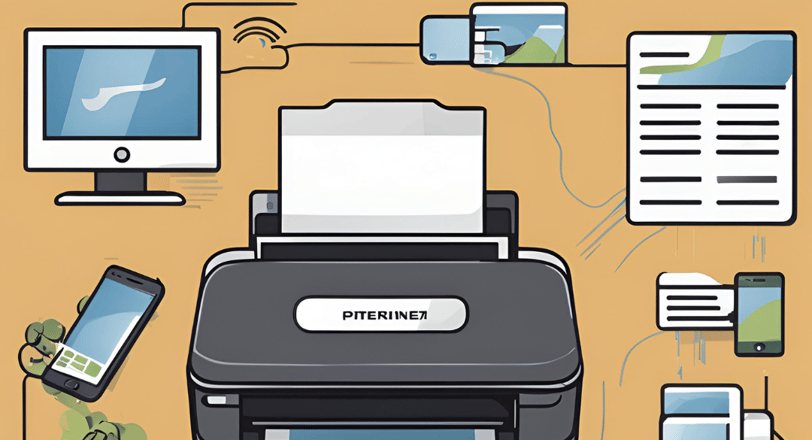

10. प्रिंटर को वाई-फाई से कनेक्ट करने का सबसे अच्छा तरीका क्या है?
अपने प्रिंटर को वाई-फाई से कनेक्ट करना यह सुनिश्चित करने के लिए एक महत्वपूर्ण कदम है कि यह लैपटॉप, स्मार्टफोन और टैबलेट जैसे आपके डिवाइस के साथ निर्बाध रूप से काम करे। हालांकि विभिन्न प्रिंटरों के लिए वाई-फाई सेटअप के तरीके थोड़े अलग हो सकते हैं, लेकिन कुछ सर्वोत्तम अभ्यास ऐसे हैं जो स्थिर और विश्वसनीय कनेक्शन स्थापित करने में मदद कर सकते हैं। नीचे, हम आपको वाई-फाई से कनेक्ट करने के सबसे प्रभावी तरीकों के बारे में बताएंगे।
1. प्रिंटर के बिल्ट-इन वाई-फाई सेटअप विजार्ड का उपयोग करें
अधिकांश आधुनिक प्रिंटरों में एक बिल्ट-इन वाई-फाई सेटअप विजार्ड होता है जो वायरलेस नेटवर्क से कनेक्ट होने की प्रक्रिया को सरल बनाता है। यह विजार्ड एक चरण-दर-चरण गाइड है जो आपको कनेक्शन प्रक्रिया के माध्यम से ले जाता है।
समाधान:
प्रिंटर का कंट्रोल पैनल खोलें: अधिकांश प्रिंटरों में, आप वाई-फाई सेटअप विजार्ड को कंट्रोल पैनल से एक्सेस कर सकते हैं। वाई-फाई सिंबल या सेटिंग्स मेनू की तलाश करें।
वाई-फाई सेटअप विजार्ड चुनें: सेटिंग्स मेनू में "वाई-फाई सेटअप" या "नेटवर्क सेटअप" लेबल वाले विकल्प को चुनें।
अपना नेटवर्क चुनें: विजार्ड उपलब्ध नेटवर्क की सूची दिखाएगा। अपनी वाई-फाई नेटवर्क का चयन करें।
वाई-फाई पासवर्ड दर्ज करें: नेटवर्क का चयन करने के बाद, विजार्ड आपको वाई-फाई पासवर्ड दर्ज करने के लिए प्रेरित करेगा।
कनेक्शन की पुष्टि करें: पासवर्ड दर्ज करने के बाद, प्रिंटर नेटवर्क से कनेक्ट होने का प्रयास करेगा। सफल कनेक्शन की पुष्टि प्रिंटर की स्क्रीन पर होगी।
2. WPS (वाई-फाई प्रोटेक्टेड सेटअप) का उपयोग करें
यदि आपका राउटर WPS (वाई-फाई प्रोटेक्टेड सेटअप) का समर्थन करता है, तो आप इस सरल तरीके से अपने प्रिंटर को नेटवर्क से कनेक्ट कर सकते हैं।
समाधान:
प्रिंटर पर WPS सक्रिय करें: नेटवर्क सेटिंग्स में जाकर WPS विकल्प को सक्रिय करें।
राउटर पर WPS बटन दबाएं: प्रिंटर पर WPS सक्षम करने के कुछ मिनटों के भीतर राउटर पर WPS बटन दबाएं।
कनेक्शन का इंतजार करें: प्रिंटर और राउटर एक-दूसरे से संवाद करेंगे, और कुछ ही सेकंड में प्रिंटर वाई-फाई नेटवर्क से जुड़ जाएगा।
3. प्रिंटर के वेब इंटरफ़ेस का उपयोग करें (नेटवर्क प्रिंटर के लिए)
यदि आपका प्रिंटर नेटवर्क से जुड़ा है लेकिन उसमें डिस्प्ले स्क्रीन नहीं है, तो आप कंप्यूटर पर ब्राउज़र के माध्यम से प्रिंटर का वेब इंटरफ़ेस एक्सेस करके वाई-फाई सेटिंग्स कॉन्फ़िगर कर सकते हैं।
समाधान:
प्रिंटर का IP पता खोजें: प्रिंटर का नेटवर्क कॉन्फ़िगरेशन पेज प्रिंट करें या इसे राउटर के डिवाइस सूची में देखें।
ब्राउज़र में IP पता दर्ज करें: वेब ब्राउज़र खोलें और प्रिंटर का IP पता दर्ज करें।
वाई-फाई सेटिंग्स एक्सेस करें: नेटवर्क या वाई-फाई सेटिंग्स तक पहुंचें और अपना वायरलेस नेटवर्क चुनें।
वाई-फाई क्रेडेंशियल दर्ज करें: वाई-फाई पासवर्ड दर्ज करें और सेटिंग्स सहेजें।
4. प्रिंटर की साथी ऐप का उपयोग करें (मोबाइल डिवाइस के लिए)
यदि आप अपने स्मार्टफोन या टैबलेट से सीधे प्रिंटर कनेक्ट करना पसंद करते हैं, तो कई प्रिंटर निर्माता साथी ऐप प्रदान करते हैं।
समाधान:
ऐप डाउनलोड करें: अपने स्मार्टफोन के ऐप स्टोर पर जाएं और प्रिंटर निर्माता का ऐप खोजें।
ऐप इंस्टॉल करें: ऐप इंस्टॉल करने के बाद इसे खोलें और प्रिंटर सेटअप के लिए दिए गए निर्देशों का पालन करें।
प्रिंटर को वाई-फाई से कनेक्ट करें: ऐप नेटवर्क और पासवर्ड दर्ज करने की प्रक्रिया को आसान बनाता है।
5. मैनुअल IP एड्रेस सेटअप करें
कुछ मामलों में, आपका प्रिंटर स्वचालित रूप से वाई-फाई से कनेक्ट नहीं हो पाता है। ऐसी स्थिति में, आप प्रिंटर को मैन्युअल रूप से सेट कर सकते हैं।
समाधान:
प्रिंटर सेटिंग्स एक्सेस करें: नेटवर्क सेटिंग्स में जाकर "मैनुअल IP सेटअप" विकल्प चुनें।
IP एड्रेस असाइन करें: प्रिंटर को एक स्थिर IP एड्रेस असाइन करें जो आपके नेटवर्क के समान रेंज में हो।
सबनेट मास्क और गेटवे दर्ज करें: IP एड्रेस के साथ सबनेट मास्क और डिफ़ॉल्ट गेटवे दर्ज करें।
सेटिंग्स सहेजें: सेटिंग्स सहेजें और कनेक्शन का परीक्षण करें।
11. सामान्य वायरलेस प्रिंटर कनेक्शन समस्याएँ और समाधान
वायरलेस प्रिंटर सुविधा और लचीलापन प्रदान करते हैं, लेकिन कभी-कभी कनेक्शन की समस्याएँ भी उत्पन्न हो सकती हैं जो आपके प्रिंटिंग कार्य को बाधित करती हैं। ये समस्याएँ विभिन्न कारणों से हो सकती हैं, जैसे वाई-फाई सिग्नल में रुकावट, पुराने ड्राइवर, गलत नेटवर्क कॉन्फ़िगरेशन, या प्रिंटर की खराबी। इस खंड में, हम सामान्य वायरलेस प्रिंटर कनेक्शन समस्याओं और उनके समाधान पर चर्चा करेंगे।
1. प्रिंटर वाई-फाई नेटवर्क से कनेक्ट नहीं हो रहा है
यह समस्या तब होती है जब प्रिंटर सही सेटअप प्रक्रिया का पालन करने के बावजूद वाई-फाई नेटवर्क से कनेक्ट नहीं हो पाता।
समाधान:
वाई-फाई सेटिंग्स जांचें: सुनिश्चित करें कि प्रिंटर सही वाई-फाई नेटवर्क से कनेक्ट हो रहा है। यदि आपका राउटर 2.4GHz और 5GHz दोनों नेटवर्क प्रसारित करता है, तो प्रिंटर को 2.4GHz बैंड से कनेक्ट करें।
प्रिंटर और राउटर को पुनः चालू करें: प्रिंटर और राउटर को पुनः चालू करना अक्सर कनेक्टिविटी समस्याओं को हल कर सकता है।
वाई-फाई पासवर्ड की पुष्टि करें: सुनिश्चित करें कि प्रिंटर में सही वाई-फाई पासवर्ड दर्ज किया गया है।
राउटर अपडेट करें: यदि राउटर का फर्मवेयर पुराना है, तो उसे अपडेट करें।
2. प्रिंटर वाई-फाई से बार-बार डिस्कनेक्ट हो रहा है
कभी-कभी प्रिंटर वाई-फाई से जुड़ जाता है, लेकिन बाद में रुक-रुक कर डिस्कनेक्ट हो जाता है।
समाधान:
वाई-फाई सिग्नल की ताकत जांचें: यदि प्रिंटर राउटर से बहुत दूर है, तो सिग्नल कमजोर हो सकता है। प्रिंटर को राउटर के पास रखें।
नेटवर्क स्थिरता सुनिश्चित करें: एक स्थिर कनेक्शन के लिए प्रिंटर को स्थिर IP असाइन करें।
पावर सेविंग मोड बंद करें: कुछ प्रिंटर पावर सेविंग मोड में चले जाते हैं, जिससे नेटवर्क से डिस्कनेक्ट हो सकते हैं।
3. धीमी प्रिंटिंग या प्रिंट जॉब अटकी हुई है
वाई-फाई से जुड़े प्रिंटर कभी-कभी धीमी प्रिंटिंग गति का अनुभव कर सकते हैं।
समाधान:
प्रिंट गुणवत्ता कम करें: तेज़ गति के लिए प्रिंट सेटिंग्स में गुणवत्ता को कम करें।
प्रिंट क्यू साफ़ करें: कंप्यूटर या प्रिंटर से अटके हुए प्रिंट जॉब को हटा दें।
वाई-फाई स्पीड जांचें: यदि अन्य डिवाइस नेटवर्क पर बहुत अधिक बैंडविड्थ का उपयोग कर रहे हैं, तो उन्हें अस्थायी रूप से रोक दें।
4. नेटवर्क पर प्रिंटर का पता नहीं चल रहा है
कभी-कभी प्रिंटर वाई-फाई से कनेक्ट होने के बावजूद डिवाइस पर दिखाई नहीं देता।
समाधान:
प्रिंटर को ऑनलाइन करें: कंप्यूटर के "Printers and Scanners" सेक्शन में प्रिंटर को ऑनलाइन सेट करें।
प्रिंटर ड्राइवर अपडेट करें: प्रिंटर के लिए नवीनतम ड्राइवर डाउनलोड करें।
5. वाई-फाई सिग्नल में रुकावट
अन्य इलेक्ट्रॉनिक डिवाइस, जैसे माइक्रोवेव या वायरलेस फोन, वाई-फाई सिग्नल में रुकावट डाल सकते हैं।
समाधान:
राउटर और प्रिंटर को स्थानांतरित करें: इन्हें अन्य उपकरणों से दूर रखें।
वाई-फाई चैनल बदलें: राउटर पर एक कम व्यस्त चैनल चुनें।
6. प्रिंटर और राउटर संगतता समस्याएँ
पुराने प्रिंटर या राउटर नवीनतम वाई-फाई मानकों का समर्थन नहीं कर सकते हैं।
समाधान:
संगतता की जाँच करें: सुनिश्चित करें कि प्रिंटर और राउटर एक-दूसरे के साथ संगत हैं।
अलग नेटवर्क का उपयोग करें: प्रिंटर को 2.4GHz बैंड से कनेक्ट करें।
7. फर्मवेयर या सॉफ़्टवेयर बग
कभी-कभी प्रिंटर या राउटर में सॉफ़्टवेयर बग कनेक्टिविटी समस्याएँ पैदा कर सकते हैं।
समाधान:
प्रिंटर फर्मवेयर अपडेट करें: प्रिंटर की सेटिंग्स में जाकर फर्मवेयर अपडेट की जाँच करें।
राउटर फर्मवेयर अपडेट करें: राउटर की एडमिन पैनल में लॉग इन करके फर्मवेयर को अपडेट करें।
12. प्रिंटर को वाई-फाई राउटर से डिस्कनेक्ट होने से रोकने के लिए क्या ध्यान रखना चाहिए?
वायरलेस प्रिंटर उपयोगकर्ताओं के लिए सबसे निराशाजनक समस्याओं में से एक है वाई-फाई नेटवर्क से अप्रत्याशित डिस्कनेक्शन। यह समस्या न केवल आपके दस्तावेज़ प्रिंट करने की प्रक्रिया में बाधा डालती है, बल्कि समय की बर्बादी भी करती है। सौभाग्य से, आप कुछ रणनीतियाँ अपनाकर प्रिंटर को वाई-फाई राउटर से स्थिर रूप से जुड़े रहने में मदद कर सकते हैं।
1. राउटर की स्थिति को अनुकूल बनाना
राउटर का स्थान आपके प्रिंटर की वाई-फाई कनेक्शन की ताकत और स्थिरता में महत्वपूर्ण भूमिका निभाता है।
समाधान:
राउटर को केंद्रीय रूप से रखें: राउटर को घर या ऑफिस के बीच में रखें। कोनों, बेसमेंट या दीवारों के पीछे राउटर रखने से सिग्नल ब्लॉक हो सकता है।
राउटर को ऊँचाई पर रखें: इसे जमीन से ऊँचाई पर और बंद स्थानों, जैसे अलमारियों से बाहर रखें।
अवरोधों से बचें: राउटर को धातु की वस्तुओं, उपकरणों और मोटी दीवारों से दूर रखें।
2. स्थिर और अनभीड़ नेटवर्क का उपयोग करें
यदि वाई-फाई नेटवर्क पर बहुत अधिक डिवाइस जुड़े हैं, तो प्रिंटर का कनेक्शन अस्थिर हो सकता है।
समाधान:
डिवाइस का उपयोग सीमित करें: प्रिंटिंग के समय नेटवर्क से जुड़े डिवाइसों की संख्या कम करें।
प्रिंटर को स्थिर IP असाइन करें: यह सुनिश्चित करता है कि प्रिंटर का IP पता स्थिर रहे।
QoS सेटिंग्स का उपयोग करें: राउटर की QoS सेटिंग में प्रिंटर को उच्च प्राथमिकता दें।
3. फर्मवेयर और सॉफ़्टवेयर नियमित रूप से अपडेट करें
पुराने फर्मवेयर के कारण कनेक्शन में समस्या हो सकती है।
समाधान:
प्रिंटर फर्मवेयर अपडेट करें: प्रिंटर निर्माता की वेबसाइट पर जाकर नवीनतम फर्मवेयर डाउनलोड करें।
राउटर फर्मवेयर अपडेट करें: राउटर के सेटिंग पेज से नवीनतम फर्मवेयर इंस्टॉल करें।
4. 2.4GHz बैंड का उपयोग करें
5GHz बैंड तेज़ होता है, लेकिन 2.4GHz बैंड लंबी दूरी पर बेहतर कवरेज प्रदान करता है।
समाधान:
प्रिंटर को 2.4GHz बैंड से जोड़ें: यह प्रिंटर को बेहतर सिग्नल स्थिरता प्रदान करता है।
डुअल-बैंड राउटर का उपयोग करें: दोनों बैंड को सक्षम करें और प्रिंटर के लिए 2.4GHz बैंड पर स्थिर IP सेट करें।
5. नेटवर्क को सुरक्षित रखें
असुरक्षित वाई-फाई नेटवर्क पर अनधिकृत डिवाइस कनेक्ट हो सकते हैं, जिससे बैंडविड्थ कम हो सकती है।
समाधान:
WPA2 या WPA3 एन्क्रिप्शन का उपयोग करें: सुरक्षित पासवर्ड के साथ नेटवर्क को सुरक्षित करें।
कनेक्टेड डिवाइस की निगरानी करें: अनजान डिवाइसों को नेटवर्क से हटाएँ।
6. पावर सेविंग मोड से बचाएँ
पावर सेविंग मोड में जाने से प्रिंटर नेटवर्क से डिस्कनेक्ट हो सकता है।
समाधान:
पावर सेविंग मोड को अक्षम करें: प्रिंटर सेटिंग्स में जाकर इसे बंद करें।
इनएक्टिविटी टाइमर को बढ़ाएँ: प्रिंटर को लंबे समय तक सक्रिय रखने के लिए सेटिंग बदलें।
7. वाई-फाई एक्सटेंडर या मेष नेटवर्क का उपयोग करें
यदि प्रिंटर राउटर से दूर है, तो वाई-फाई एक्सटेंडर या मेष नेटवर्क उपयोगी हो सकता है।
समाधान:
वाई-फाई एक्सटेंडर का उपयोग करें: राउटर और प्रिंटर के बीच एक्सटेंडर लगाएँ।
मेष नेटवर्क सेट करें: यह बड़े क्षेत्रों में स्थिर कनेक्शन सुनिश्चित करता है।
इनसाइट्स
प्रिंटर प्रौद्योगिकी और सुझावों के बारे में नवीनतम जानकारी प्राप्त करें।
संसाधन
सहायता
contact@bestprintershop.com
+918920029543
© 2024 BestPrinterShop . All rights reserved.
